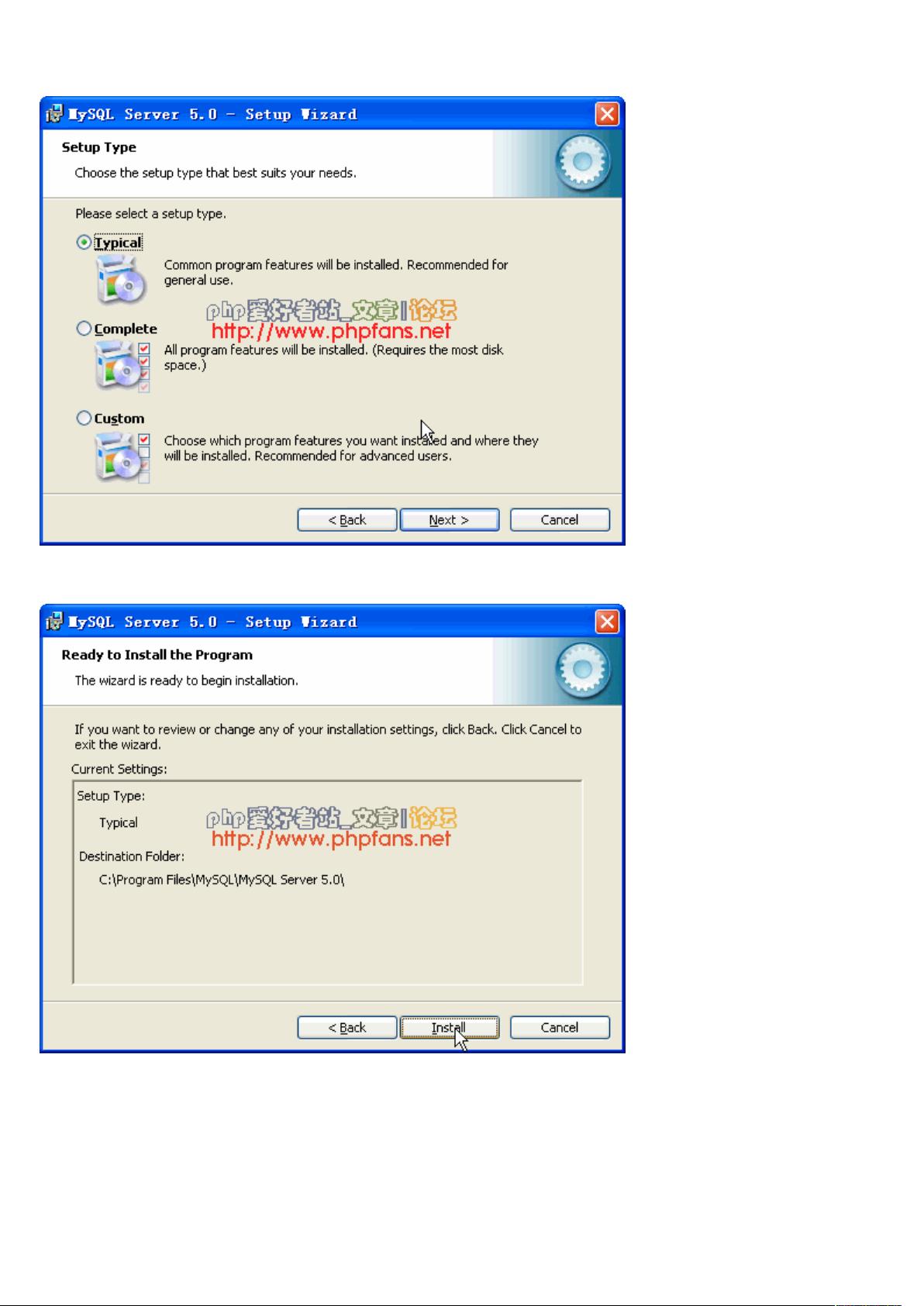Windows XP下PHP环境配置全攻略:PHP5+MySQL5+Apache2+phpMyAdmin+ZendOptimiz...
"这篇文档详细介绍了在Windows XP环境下配置PHP开发环境的过程,包括PHP5、MySQL5、Apache2、phpMyAdmin以及ZendOptimizer的安装与配置。作者为php爱好者站的‘我不是鱼’,提供了相应的下载链接和配置步骤。"
在进行PHP开发时,构建一个完整的运行环境是非常基础且重要的步骤。以下是按照文档描述的详细步骤:
1. **Apache的安装**:
- 首先下载Apache HTTP Server的安装包,然后运行,接受许可协议。
- 在安装向导中,可以选择默认的“典型”安装,也可以自定义安装路径,但需确保路径不含中文。
- 设置Apache监听的端口,默认是80,如果有其他服务(如IIS)占用此端口,需要更改其中一个的端口号。
- 完成安装后,通过访问`http://localhost`或`http://127.0.0.1`来验证Apache是否安装成功并能正确解析静态页面。
2. **MySQL的安装**:
- 下载MySQL安装包,启动安装程序,可以选择“典型”或“自定义”安装模式。
- 安装路径同样避免包含中文字符。
- 安装完成后,可以选择立即配置MySQL,也可以稍后通过开始菜单的配置向导进行。
- 配置过程中,可以选择详细配置,根据需求调整MySQL的服务器类型、存储引擎等。
3. **PHP的安装**:
- 下载PHP5的ZIP版本,解压缩到非中文路径下。
- 将PHP文件夹中的`php.ini-development`复制一份并重命名为`php.ini`。
- 修改`php.ini`,配置PHP扩展路径、数据库连接等设置。
- 将PHP的`php.exe`和`php-cgi.exe`添加到系统环境变量的PATH中。
- 把PHP的`libphp5.dll`复制到Apache的`bin`目录下。
4. **phpMyAdmin的安装**:
- 下载phpMyAdmin的最新版本,解压缩到Apache的`htdocs`目录下,根据需要修改配置文件`config.inc.php`,配置数据库连接信息。
5. **ZendOptimizer的安装**:
- 获取ZendOptimizer的安装包,安装过程中遵循提示,确保与PHP版本兼容。
- 在`php.ini`中启用 Zend Optimizer,添加相应的配置行。
6. **配置Apache以支持PHP**:
- 编辑Apache的配置文件`httpd.conf`,添加PHP模块加载指令,例如:`LoadModule php5_module "path/to/php5/php5apache2_2.dll"`。
- 设置`AddHandler`指令,使Apache识别`.php`文件,如:`AddHandler application/x-httpd-php .php`。
- 重启Apache,完成PHP集成。
以上步骤完成后,你就拥有了一个基本的PHP开发环境,能够运行PHP脚本,管理MySQL数据库,并通过phpMyAdmin进行可视化操作。在实际操作中,务必确保每个组件都已正确配置并相互兼容。如果有任何问题,可以参考文档提供的链接寻求帮助或查找更详细的教程。
点击了解资源详情
117 浏览量
点击了解资源详情
2022-06-12 上传
136 浏览量
2008-02-04 上传
2017-03-28 上传
2013-04-20 上传
2022-06-25 上传
zd040143
- 粉丝: 2
最新资源
- 微软发布VS2008编译错误C1859修复补丁KB976656
- VR_audioscape:Google Summer of Code 2017的VR音频应用开发
- 一键优化系统性能:高效卸载与清理
- NumSharp让.NET开发人员享受NumPy语法与高效内存访问
- 检测普通对象的JavaScript库:is-plain-obj
- 前端至全栈技术项目源码合集 - 学习与实践资源包
- 解决Tomcat启动异常:未找到APR库tcnative-1.dll
- 深入解析HTML5: 语义、标准与样式指南
- Carpeaqua模板:构建与部署Ghost主题指南
- 腾达BCM5357C0芯片固件救砖教程
- React与Rust编译WebAssembly的样板应用实践
- UBOOT 1.1.6下SDHC和MMC驱动支持实现
- React Native滑动按钮组件RNSwipeButton的功能与应用
- 一键修复IE错误 强力回归原始主页
- 全面技术覆盖的vc商城v1.30源代码及学习指南
- WC-Fontawesome:简化Font Awesome v5的Web组件集成